Redireccionamiento a Spidersearchshop.com (Mac)
Malware específico de MacConocido también como: el secuestrador de navegadores SpiderSearchShop
Obtenga un escaneo gratuito y verifique si su computadora está infectada.
ELIMÍNELO AHORAPara usar el producto con todas las funciones, debe comprar una licencia para Combo Cleaner. 7 días de prueba gratuita limitada disponible. Combo Cleaner es propiedad y está operado por RCS LT, la empresa matriz de PCRisk.
¿Cómo eliminar el secuestrador de navegadores spidersearchshop.com en Mac?
¿Qué es spidersearchshop.com?
spidersearchshop.com (también conocido como feed.spidersearchshop.com) es otro falso buscador web más idéntico a search.search-bee.com, search.searchtheuniverses.com y search.searchmecenter.com. Al ofrecer supuestos mejores resultados de búsqueda, spidersearchshop.com da una imagen de fiabilidad y utilidad. Sin embargo, cabe resaltar que los desarrolladores promocionan este sitio usando una aplicación llamada SpiderSearchShop que secuestra los navegadores web. Asimismo, tanto spidersearchshop.com como SpiderSearchShop han sido diseñados para recabar datos vinculados a la actividad de navegación web del usuario.
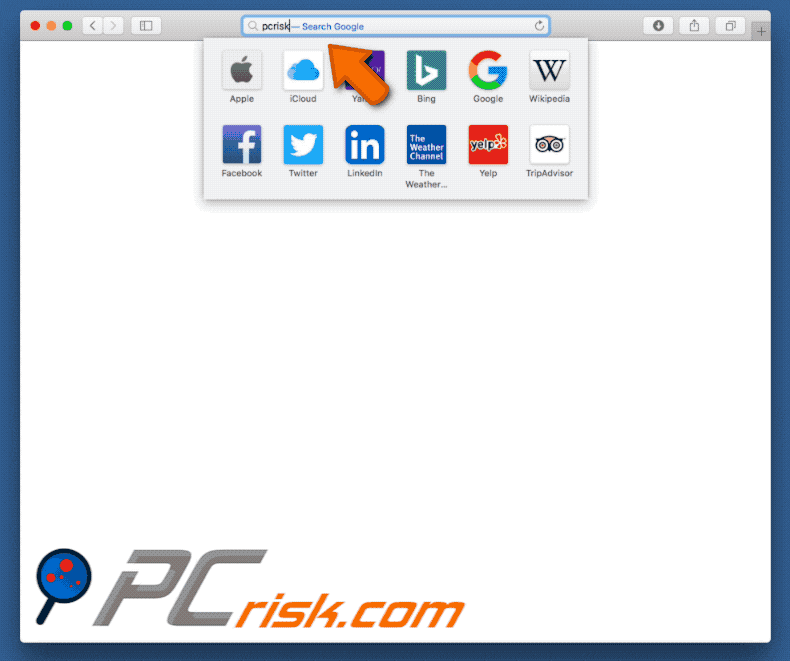
SpiderSearchShop pone su objetivo en los navegadores Safari, Mozilla Firefox y Google Chrome. Una vez dentro, SpiderSearchShop asigna las opciones en navegadores web como spidersearchshop.com (URL de nueva pestaña, buscador predeterminado, página de inicio). Esos cambios no son significativos, pero los usuarios no pueden deshacerlos. Según la investigación, SpiderSearchShop está diseñado para restablecer los ajustes mencionados cada vez que alguien intenta cambiarlos. Por ello, se hace imposible volver a la configuración que se tenía anteriormente en los navegadores mientras SpiderSearchShop siga ahí. Los usuarios se ven obligados a visitar spidersearchshop.com cada vez que buscan en internet por la barra de direcciones o simplemente abren una nueva pestaña de navegación o navegador. En consecuencia, la calidad de la navegación web se ve afectada de forma significativa. Sepa que, una vez que se introduzca una búsqueda, los usuarios acabarán visitando search.yahoo.com. Con otras palabras, los usuarios acaban buscando a través de Yahoo (un servicio de búsqueda legítimo), de ahí que spidersearchshop.com no aporte ningún valor. Otro inconveniente importante es el rastreo informativo. Según la investigación, spidersearchshop.com y SpiderSearchShop recaban continuamente direcciones IP, URL de los sitios web visitados, páginas vistas, consultas de búsqueda y otros datos similares de navegación. Los datos recabados suelen incluir datos personales que los desarrolladores ceden a terceros (ciberdelincuentes en potencia). Esta gente obtiene beneficios haciendo un mal uso de los datos recibidos. Por tanto, este tratamiento de los datos puede ocasionar problemas de privacidad o incluso el robo de la identidad. Si ve que se abre spidersearchshop.com de forma inesperada, elimine de inmediato el secuestrador de navegadores SpiderSearchShop y nunca más vuelva a este sitio.
| Nombre | el secuestrador de navegadores SpiderSearchShop |
| Tipo de amenaza | Software malicioso de Mac, virus de Mac |
| Síntomas | Su Mac va más lento de lo normal, ve ventanas emergentes no deseadas, se abren sitios web sospechosos. |
| Formas de distribución | Anuncios engañosos en ventanas emergentes, instaladores de software gratuito (empaquetado), instaladores falsos de Flash Player, descargas de archivos torrent. |
| Daño | Monitorización de la navegación web (problemas potenciales de privacidad), aparición de anuncios no deseados, redireccionamientos a sitios web sospechosos, pérdida de información privada. |
| Eliminación |
Para eliminar posibles infecciones de malware, escanee su computadora con un software antivirus legítimo. Nuestros investigadores de seguridad recomiendan usar Combo Cleaner. Descargue Combo Cleaner para WindowsEl detector gratuito verifica si su equipo está infectado. Para usar el producto con todas las funciones, debe comprar una licencia para Combo Cleaner. 7 días de prueba gratuita limitada disponible. Combo Cleaner es propiedad y está operado por RCS LT, la empresa matriz de PCRisk. |
Hay decenas de falsos buscadores y todos ellos funcionan de la misma forma (p. ej., search.buildupstage.com, search.zaztov.com, etc). Al ofrecer varias funciones útiles (mejores resultados de búsqueda, rápido acceso a sitios web populares, predicciones del tiempo, etc.), los falsos buscadores web dan la impresión de ser de prestigio y prácticos. Sin embargo, su finalidad única y real es generar ingresos para los desarrolladores. Por este motivo, los falsos buscadores no aportan ninguna utilidad al usuario normal. En su lugar, ocasionan redireccionamientos no deseados y recaban información. Asimismo, algunos falsos buscadores generan resultados falsos o anuncios intrusivos, ambos suelen apuntar a sitios web poco fiables (potencialmente, maliciosos). Por tanto, el uso de falsos buscadores web podrían dar lugar a varias infecciones en el equipo.
¿Cómo se instaló spidersearchshop.com en mi Mac?
SpiderSearchShop tiene un sitio web oficial de descargas. No obstante, dada la falta de atención y prudencia en la forma de proceder de los usuarios, este programa basura suele introducirse en el sistema sin permiso. Los desarrolladores propagan el software publicitario SpiderSearchShop a través de un método de marketing engañoso llamado "empaquetado" al igual que anuncios intrusivos. El empaquetado consiste en la instalación encubierta de software de terceros junto con aplicaciones de uso común. Los desarrolladores no son lo suficientemente honestos como para indicar la instalación de aplicaciones "empaquetadas". Por este motivo, las ocultan adrede bajo la configuración "personalizada/avanzada" u otras secciones de los procesos de descarga e instalación. Al mismo tiempo, los anuncios intrusivos redireccionan a sitios maliciosos y ejecutan códigos que descargan e instalan silenciosamente software malicioso. El problema está en que los usuarios se saltan probablemente los pasos de descarga e instalación y hacen clic en varios anuncios, este modus operandi lleva a la instalación inadvertida de programas potencialmente no deseados como SpiderSearchShop.
¿Cómo se puede evitar que se instalen aplicaciones potencialmente no deseadas?
Es muy importante saber que los dos motivos principales por las que se infecta el equipo son un conocimiento insuficiente y un comportamiento imprudente. La clave para la seguridad informática es la precaución; por tanto, preste siempre atención al descargar e instalar software. No olvide nunca que los anuncios intrusivos suelen parecer totalmente inocuos. Sin embargo, esos anuncios apuntan normalmente a encuestas, pornografía, juegos de apuesta y otros sitios sospechosos. Estos son generados normalmente por programas basura de tipo publicitario. En caso de ver redireccionamientos, elimine de inmediato todas las aplicaciones sospechosas y extensiones de navegador. Asegúrese siempre de seleccionar los ajustes "personalizados/avanzados" y analizar con cuidado cada ventana del proceso de descarga e instalación. Asimismo, descarte todas las aplicaciones incluidas de forma adicional y rechace todas las ofertas para descargar o instalarlas. Le recomendamos encarecidamente descargar el software deseado solo de fuentes oficiales usando la URL de descarga directa. Los desarrolladores monetizan los asistentes de descarga e instalación de terceros usando el método del empaquetado (promocionando programas basura). Por ello, no se debería usar tales herramientas. Si su equipo está infectado ya con secuestradores de navegador, le recomendamos ejecutar un análisis con Combo Cleaner Antivirus para Windows para eliminarlos de forma automática.
Instalación oficial del secuestrador de navegadores SpiderSearchShop:
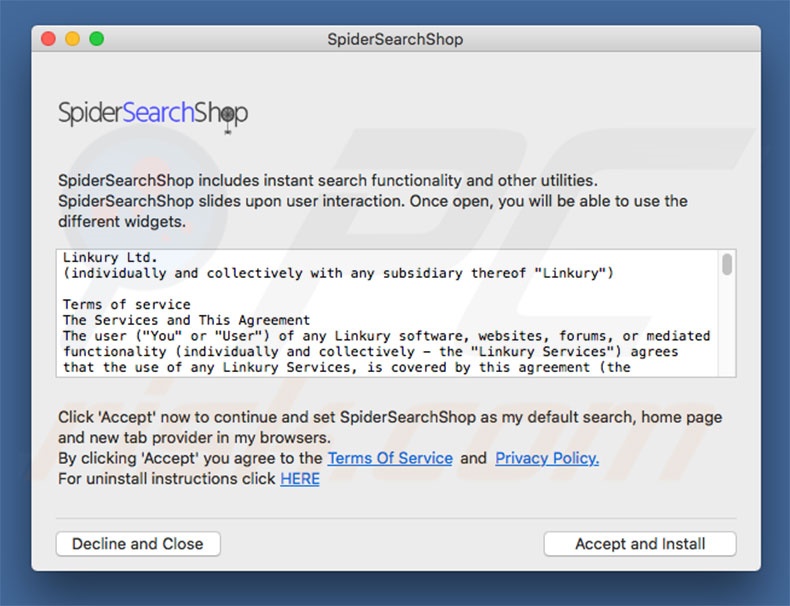
Secuestrador de navegadores SpiderSearchShop en navegador web Safari
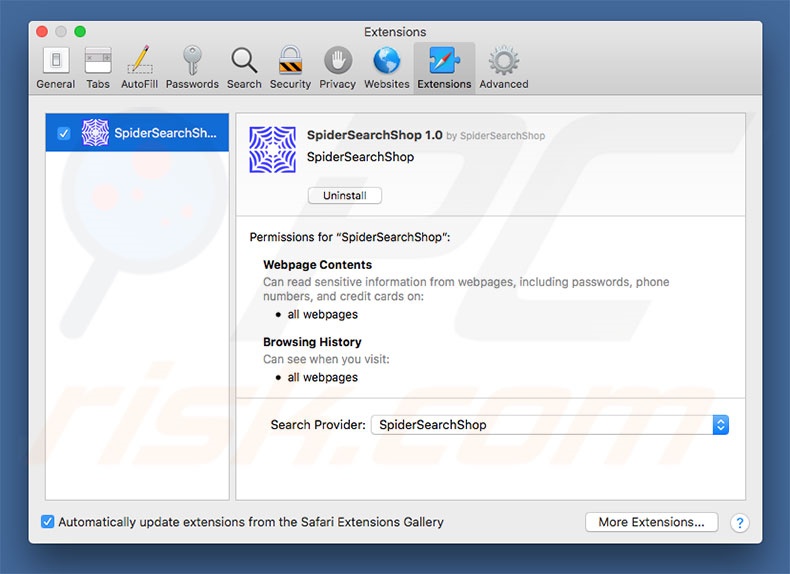
Sitio web que promociona SpiderSearchShop:
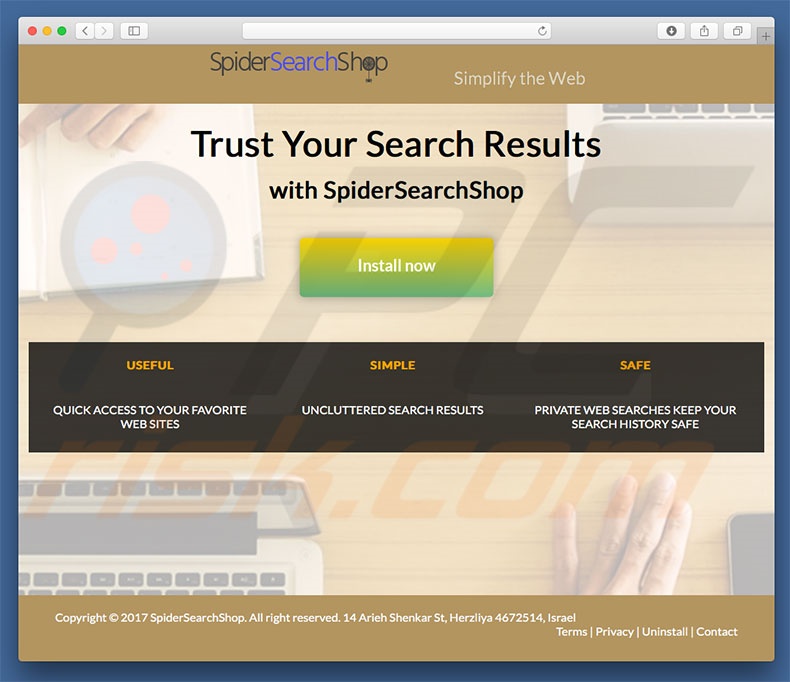
Eliminación automática instantánea de malware:
La eliminación manual de amenazas puede ser un proceso largo y complicado que requiere conocimientos informáticos avanzados. Combo Cleaner es una herramienta profesional para eliminar malware de forma automática, que está recomendado para eliminar malware. Descárguelo haciendo clic en el siguiente botón:
DESCARGAR Combo CleanerSi decide descargar este programa, quiere decir que usted está conforme con nuestra Política de privacidad y Condiciones de uso. Para usar el producto con todas las funciones, debe comprar una licencia para Combo Cleaner. 7 días de prueba gratuita limitada disponible. Combo Cleaner es propiedad y está operado por RCS LT, la empresa matriz de PCRisk.
Menú rápido:
- ¿Qué es spidersearchshop.com?
- PASO 1. Eliminar los archivos y carpetas vinculados a spidersearchshop.com de OSX.
- PASO 2. Impedir que spidersearchshop.com aparezca en Safari.
- PASO 3. Impedir que el secuestrador de navegadores spidersearchshop.com aparezca en Google Chrome.
- PASO 4. Eliminar el motor de búsqueda por defecto y página de inicio spidersearchshop.com de Mozilla Firefox.
Este vídeo muestra cómo eliminar el software publicitario y los secuestradores de navegador en Mac:
Eliminar el redireccionamiento de spidersearchshop.com:
Elimine las aplicaciones potencialmente no deseadas vinculadas a spidersearchshop.com de la carpeta "Aplicaciones":

Haga clic en el icono del Finder. En la ventana del Finder, seleccione "Aplicaciones". En la carpeta de aplicaciones, busque por “MPlayerX”,“NicePlayer” o cualquier aplicación sospechosa y arrástrelas hasta la papelera. Tras eliminar las aplicaciones "basura" responsables de que aparezcan anuncios en línea, analice su Mac con un antivirus para descubrir elementos no deseados que puedan seguir ahí.
DESCARGAR eliminador de infecciones de malware
Combo Cleaner verifica si su equipo está infectado. Para usar el producto con todas las funciones, debe comprar una licencia para Combo Cleaner. 7 días de prueba gratuita limitada disponible. Combo Cleaner es propiedad y está operado por RCS LT, la empresa matriz de PCRisk.
Elimine los archivos y carpetas vinculados al el secuestrador de navegadores spidersearchshop

Haga clic en el icono del Finder: en el menú superior, seleccione "Ir" y haga clic en "Ir a la carpeta...".
 Compruebe si hay archivos generados por adware en la carpeta /Library/LaunchAgents:
Compruebe si hay archivos generados por adware en la carpeta /Library/LaunchAgents:

En el campo de texto de "Ir a la carpeta...", introduzca: /Library/LaunchAgents

En la carpeta “LaunchAgents”, revise si hay cualquier tipo de archivo sospechoso que se haya instalado recientemente y envíelo a la Papelera. Ejemplos de archivos generados por adware: “installmac.AppRemoval.plist”, “myppes.download.plist”, “mykotlerino.ltvbit.plist”, “kuklorest.update.plist”, etc. El software publicitario suele instalar varios archivos siguiendo el mismo patrón.
 Revise si hay archivos generados por el adware en la carpeta /Library/Application Support:
Revise si hay archivos generados por el adware en la carpeta /Library/Application Support:

En el campo de texto de "Ir a la carpeta...", introduzca: /Library/Application Support

En la carpeta “Application Support”, mire si hay carpetas sospechosas que se hayan añadido recientemente. Por ejemplo, “MplayerX” o “NicePlayer” y, en tal caso, envíe esas carpetas a la Papelera.
 Revise si hay archivos vinculados al software publicitario en la carpeta ~/Library/LaunchAgents:
Revise si hay archivos vinculados al software publicitario en la carpeta ~/Library/LaunchAgents:

En el campo de texto de "Ir a la carpeta...", introduzca: ~/Library/LaunchAgents

En la carpeta “LaunchAgents”, revise si hay cualquier tipo de archivo sospechoso que se haya instalado recientemente y envíelo a la Papelera. Ejemplos de archivos generados por adware: “installmac.AppRemoval.plist”, “myppes.download.plist”, “mykotlerino.ltvbit.plist”, “kuklorest.update.plist”, etc. El software publicitario suele instalar varios archivos siguiendo el mismo patrón.
 Compruebe si hay archivos generados por adware en la carpeta /Library/LaunchDaemons:
Compruebe si hay archivos generados por adware en la carpeta /Library/LaunchDaemons:

En el campo de texto de "Ir a la carpeta...", introduzca: /Library/LaunchDaemons

En la carpeta “LaunchDaemons”, mire si se han añadido recientemente archivos sospechosos. Por ejemplo, “com.aoudad.net-preferences.plist”, “com.myppes.net-preferences.plist”, "com.kuklorest.net-preferences.plist”, “com.avickUpd.plist”, etc., y, en tal caso, envíelos a la Papelera.
 Analice su equipo Mac con Combo Cleaner:
Analice su equipo Mac con Combo Cleaner:
Si ha seguido todos los pasos siguiendo el orden correcto, su equipo Mac debería encontrarse libre de infecciones. Para asegurarse de que su sistema no está infectado, analícelo con el antivirus Combo Cleaner. Descárguelo AQUÍ. Tras descargar el archivo, haga doble clic sobre el instalador combocleaner.dmg; en la nueva ventana, arrastre el icono de Combo Cleaner hasta el icono de Aplicaciones. Seguidamente, abra el launchpad y haga clic en el icono de Combo Cleaner. Espere a que Combo Cleaner actualice la base de datos de definiciones de viru y haga clic en el botón "Start Combo Scan".

Combo Cleaner bucará infecciones de software malicioso en su equipo. Si el resultado del análisis antivirus es "no threats found", quiere decir que puede continuar con la guía de desinfección; de lo contrario, se recomineda eliminar las infecciones encontradas antes de continuar.

Tras eliminar los archivos y carpetas generados por el software publicitario, siga eliminando las extensiones dudosas de sus navegadores web.
Evitar que el secuestrador de navegadores spidersearchshop aparezca en los navegadores web como página de inicio y buscador predeterminado:
 Eliminar extensiones maliciosas de Safari:
Eliminar extensiones maliciosas de Safari:
Eliminar las extensiones vinculadas a el secuestrador de navegadores spidersearchshop en Safari:

Abra el navegador Safari. Desde la barra de menú, seleccione "Safari" y haga clic en "Preferencias...".

En la ventana de preferencias, seleccione "Extensiones" y revise si se han añadido recientemente extensiones sospechosas. Si las encuentra, haga clic en el botón "Desinstalar" junto a ellas. Tenga en cuenta que puede desinstalar de forma segura todas las extensiones de su navegador Safari, ya que ninguna de ellas es imprescindible para el normal funcionamiento del navegador.
Cambie su página de inicio:

En la ventana de "Preferencias", seleccione la pestaña "General". Para establecer una página de inicio, introduzca la URL de la web deseada (por ejemplo: www.google.com) en el campo "Página de inicio". También puede hacer clic en el botón “Usar la página actual” si desea establecer como página de inicio la página web que visita en ese momento.
Cambie su buscador por defecto:

En la ventana de "Preferencias", seleccione la pestaña "Buscar". Aquí encontrará un menú desplegable etiquetado como "Motor de búsqueda:". Solo tiene que seleccionar el buscador preferido de la lista desplegada.
- Si sigue teniendo problemas con los redireccionamientos de navegador y anuncios no deseados, restaure Safari.
 Eliminar complementos maliciosos de Mozilla Firefox:
Eliminar complementos maliciosos de Mozilla Firefox:
Eliminar los complementos vinculados a el secuestrador de navegadores spidersearchshop de Mozilla Firefox:

Abra su navegador Mozilla Firefox. En la parte superior derecha de la pantalla, haga clic en "Abrir Menú" (tres barras horizontales). Del menú desplegado, elija "Complementos".

Seleccione la pestaña "Extensiones" y mire si se han añadido recientemente complementos sospechosos. Si las encuentra, haga clic en el botón "Eliminar" junto a ellas. Tenga en cuenta que puede desinstalar de forma segura todas las extensiones de su navegador Mozilla Firefox, ya que ninguna de ellas es imprescindible para el normal funcionamiento del navegador.
Cambie su página de inicio:

Para cambiar la página de inicio, haga clic en el botón "Abrir menú" (tres barras horizontales) y seleccione "Opciones" del menú desplegable. Para establecer una página de inicio, introduzca la URL de la web deseada (por ejemplo: www.google.com) en el campo "Página de inicio".
Cambie el buscador por defecto:

En la barra de direcciones, introduzca "about:config" y haga clic en el botón "Acepto el riesgo".

En el campo "Buscar", introduzca el nombre del secuestrador de navegador. Haga clic en cada una de las entradas que encuentre y seleccione "Restaurar" del menú desplegable.
- Si sigue teniendo problemas con los redireccionamientos de navegador y anuncios no deseados, restablezca Mozilla Firefox.
 Eliminar extensiones maliciosas de Google Chrome:
Eliminar extensiones maliciosas de Google Chrome:
Eliminar los complementos vinculados a el secuestrador de navegadores spidersearchshop en Google Chrome:

Abra Google Chrome y haga clic en el botón "menú de Chrome" (tres barras horizontales) ubicado en la parte superior derecha de la pantalla del navegador. Del menú desplegable, seleccione "Más herramientas" y haga clic en "Extensiones".

En la pantalla "Extensiones", mire si se han añadido recientemente complementos sospechosos. Si los encuentra, haga clic en el botón de la papelera junto a ellos. Tenga en cuenta que puede desinstalar de forma segura todas las extensiones de su navegador Google Chrome, ya que ninguna de ellas es imprescindible para el normal funcionamiento del navegador.
Cambie su página de inicio:

Haga clic en el botón "Menú de Chrome" (tres barras horizontales) y seleccione "Configuración". En la sección "Al iniciar", haga clic en el enlace "establecer páginas" junto a la opción "Abrir una página específica o un conjunto de páginas". Elimine la URL del secuestrador de navegadores (por ejemplo, trovi.com) e introduzca la URL que desee (por ejemplo, google.com).
Cambie el buscador por defecto:

Haga clic en el botón "Menú de Chrome" (tres barras horizontales) y seleccione "Configuración". En la sección "Buscar", haga clic en el botón "Administrar motores de búsqueda...". En la nueva ventana, elimine el motor de búsqueda seleccionado por defecto y haga clic sobre el aspa junto a él. Seleccione el motor de búsqueda deseado de la lista y haga clic en el botón "Seleccionar como predeterminado".
- Si sigue teniendo problemas con los redireccionamientos de navegador y anuncios no deseados, restablezca Google Chrome.
Compartir:

Tomas Meskauskas
Investigador experto en seguridad, analista profesional de malware
Me apasiona todo lo relacionado con seguridad informática y tecnología. Me avala una experiencia de más de 10 años trabajando para varias empresas de reparación de problemas técnicos y seguridad on-line. Como editor y autor de PCrisk, llevo trabajando desde 2010. Sígueme en Twitter y LinkedIn para no perderte nada sobre las últimas amenazas de seguridad en internet.
El portal de seguridad PCrisk es ofrecido por la empresa RCS LT.
Investigadores de seguridad han unido fuerzas para ayudar a educar a los usuarios de ordenadores sobre las últimas amenazas de seguridad en línea. Más información sobre la empresa RCS LT.
Nuestras guías de desinfección de software malicioso son gratuitas. No obstante, si desea colaborar, puede realizar una donación.
DonarEl portal de seguridad PCrisk es ofrecido por la empresa RCS LT.
Investigadores de seguridad han unido fuerzas para ayudar a educar a los usuarios de ordenadores sobre las últimas amenazas de seguridad en línea. Más información sobre la empresa RCS LT.
Nuestras guías de desinfección de software malicioso son gratuitas. No obstante, si desea colaborar, puede realizar una donación.
Donar
▼ Mostrar discusión